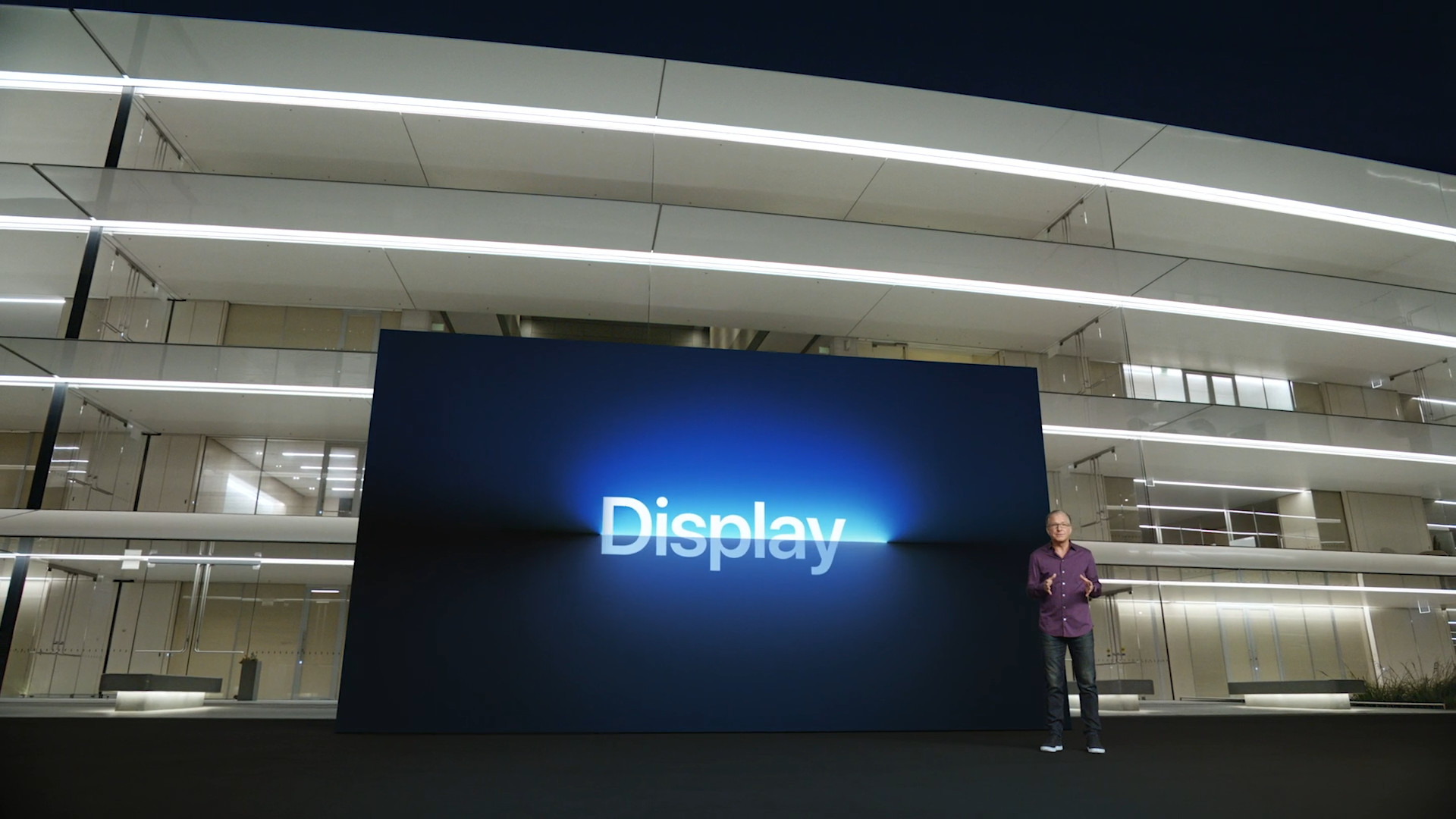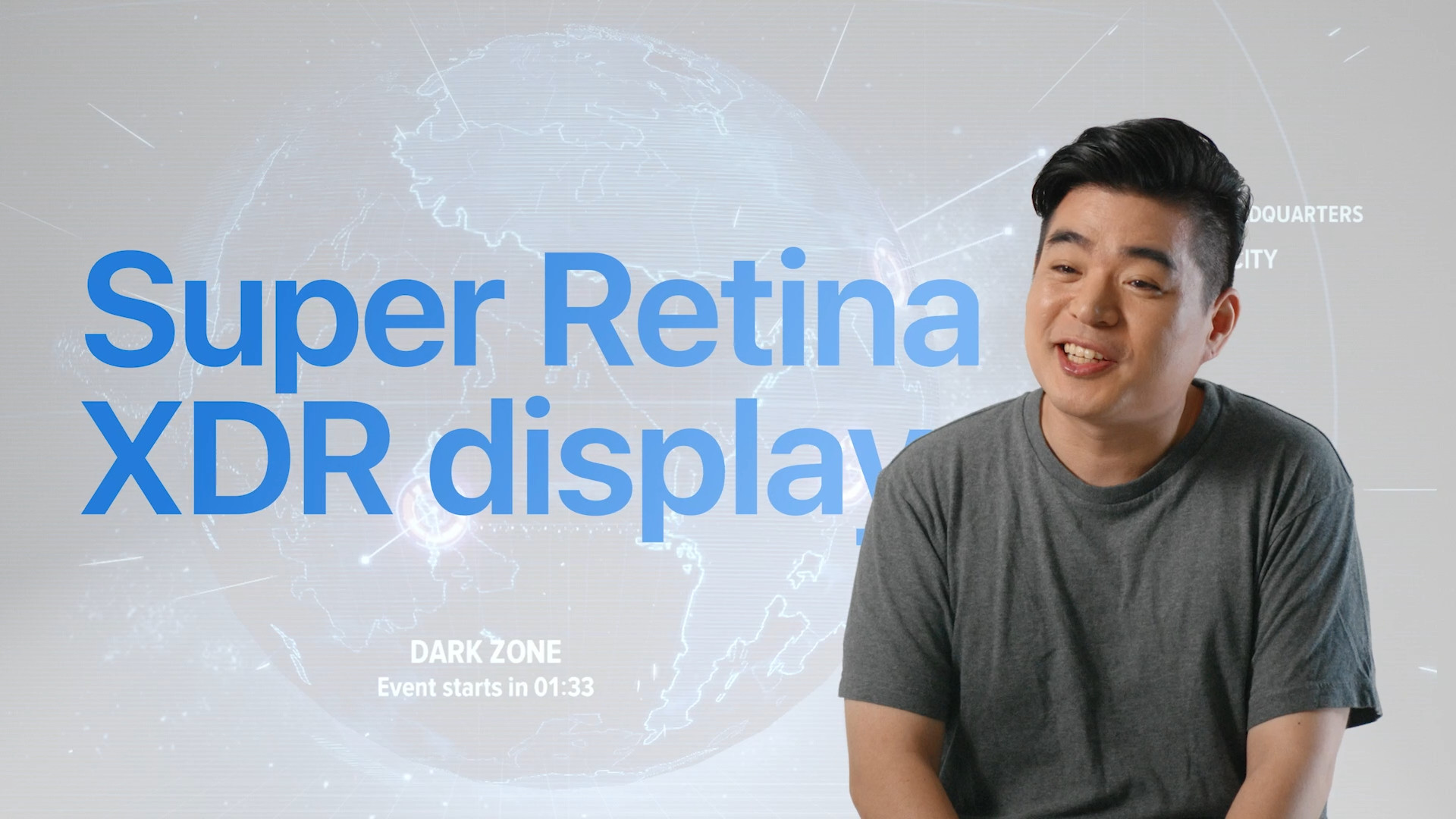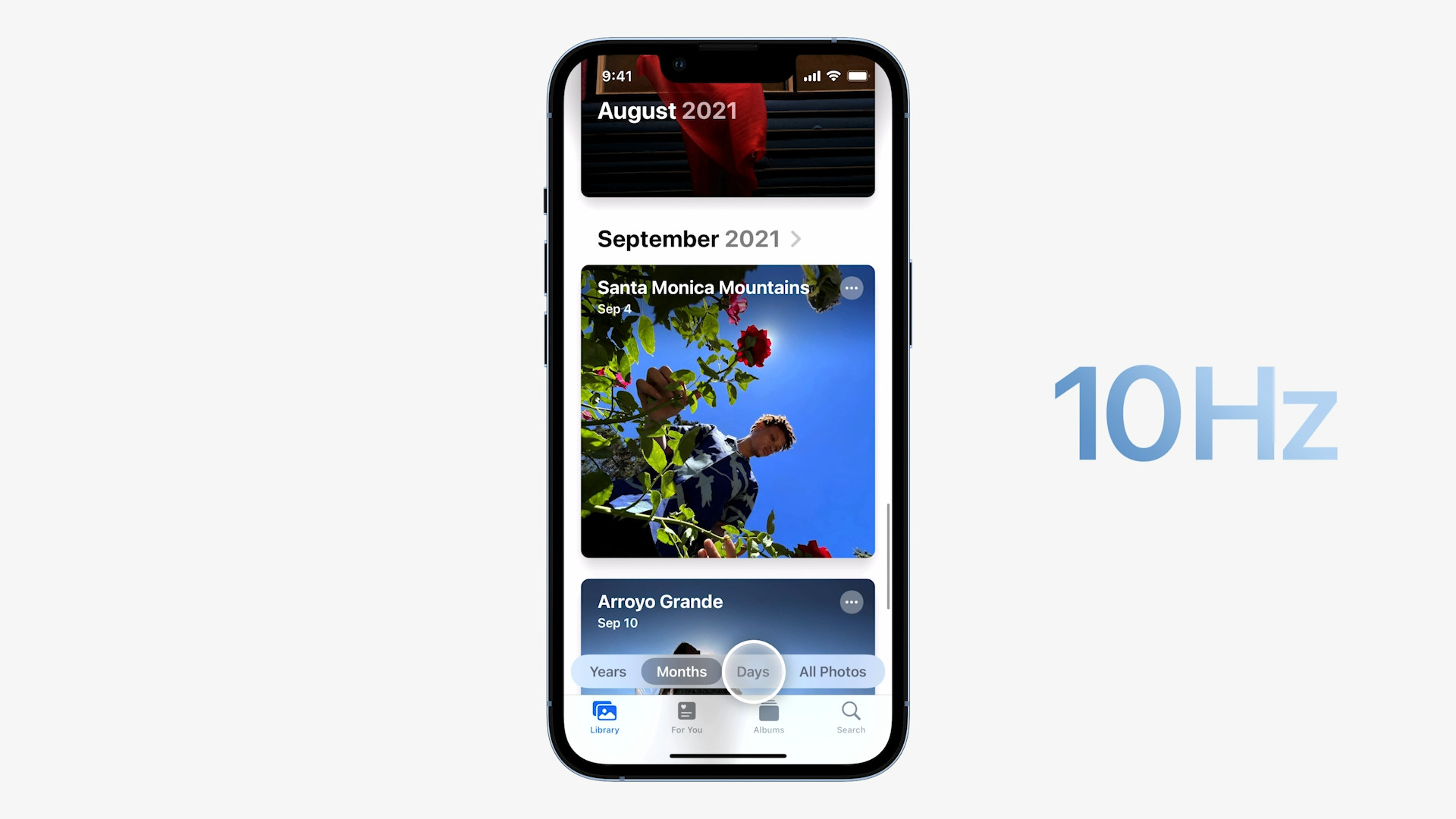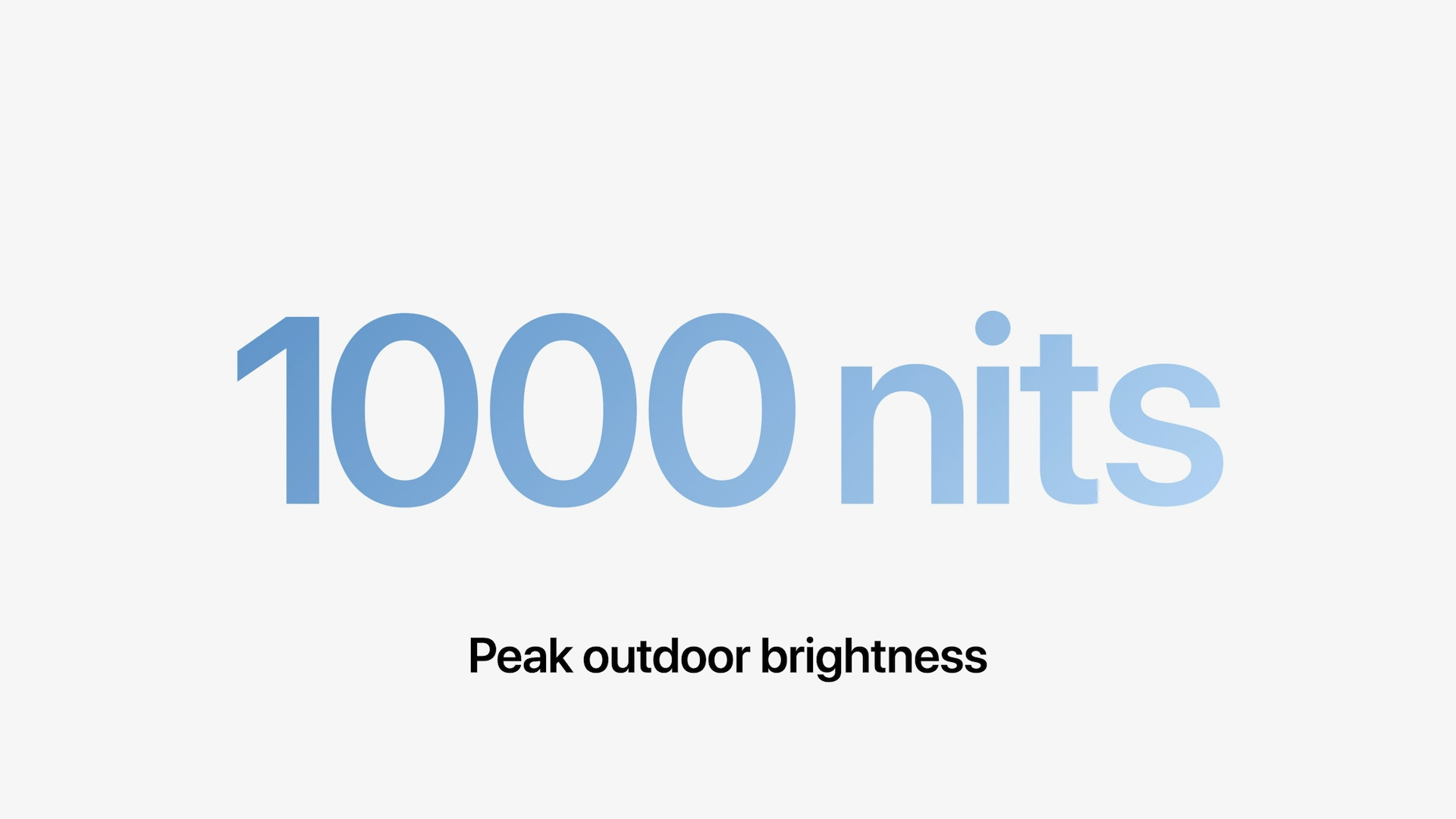Pokud sledujete dění ve světě Applu, tak jistě víte, že jsme se u posledních představených produktů dočkali technologie ProMotion. Tato technologie má co dočinění s displejem – konkrétně u zařízení s ProMotion displejem můžeme konečně využít obnovovací frekvenci 120 Hz, což někteří konkurenční výrobci především mobilních telefonů nabízí už dlouhou dobu. Někteří z vás by si mohli myslet, že ProMotion je jen další „vznešený“ název od Applu pro naprosto obyčejnou věc, ještě v tomto případě to není pravda. ProMotion je totiž v mnohém jedinečný. Pojďme se společně v tomto článku podívat na 5 zajímavostí o ProMotion, o kterých jste možná nevěděli.
Mohlo by vás zajímat

Je adaptivní
ProMotion je označení pro displej Apple produktu, který zvládá adaptivní obnovovací frekvenci, a to až do maximální hodnoty 120 Hz. Nesmírně důležité je zde slovíčko adaptivní, jelikož většina ostatních zařízení, která mají displej s maximální obnovovací frekvencí 120 Hz, adaptivní jednoduše nejsou. To znamená, že na obnovovací frekvenci 120 Hz běží celou dobu při používání, což je největší problém především kvůli baterie, která se kvůli náročnosti rychleji vybíjí. ProMotion je oproti tomu adaptivní, což znamená, že v závislosti na vyobrazeném obsahu dokáže obnovovací frekvenci změnit, a to v rozmezí od 10 Hz do 120 Hz. Díky tomu dochází k šetření baterie.
Apple jej postupně rozšiřuje
S ProMotion displejem jsme se dlouhou dobu mohli setkat pouze u iPadů Pro. Mnoho jablečných příznivců několik let volalo po tom, aby se ProMotion konečně podíval i na iPhony. Původně jsme doufali, že se ProMotion displej dostane už do iPhonů 12 Pro (Max), nakonec jsme se ale dočkali až u aktuálně nejnovějších iPhonů 13 Pro (Max). Sice to Applu nějakou dobu trvalo, důležité ale je, že jsme se opravdu dočkali. A nutno zmínit, že u iPhonů tohle rozšíření nezůstalo. Chvíli po představení iPhonů 13 Pro (Max) přišel také přepracovaný 14″ a 16″ MacBook Pro (2021), který ProMotion displej nabízí taktéž, což mnoho uživatelů zajisté ocení.
Mohlo by vás zajímat
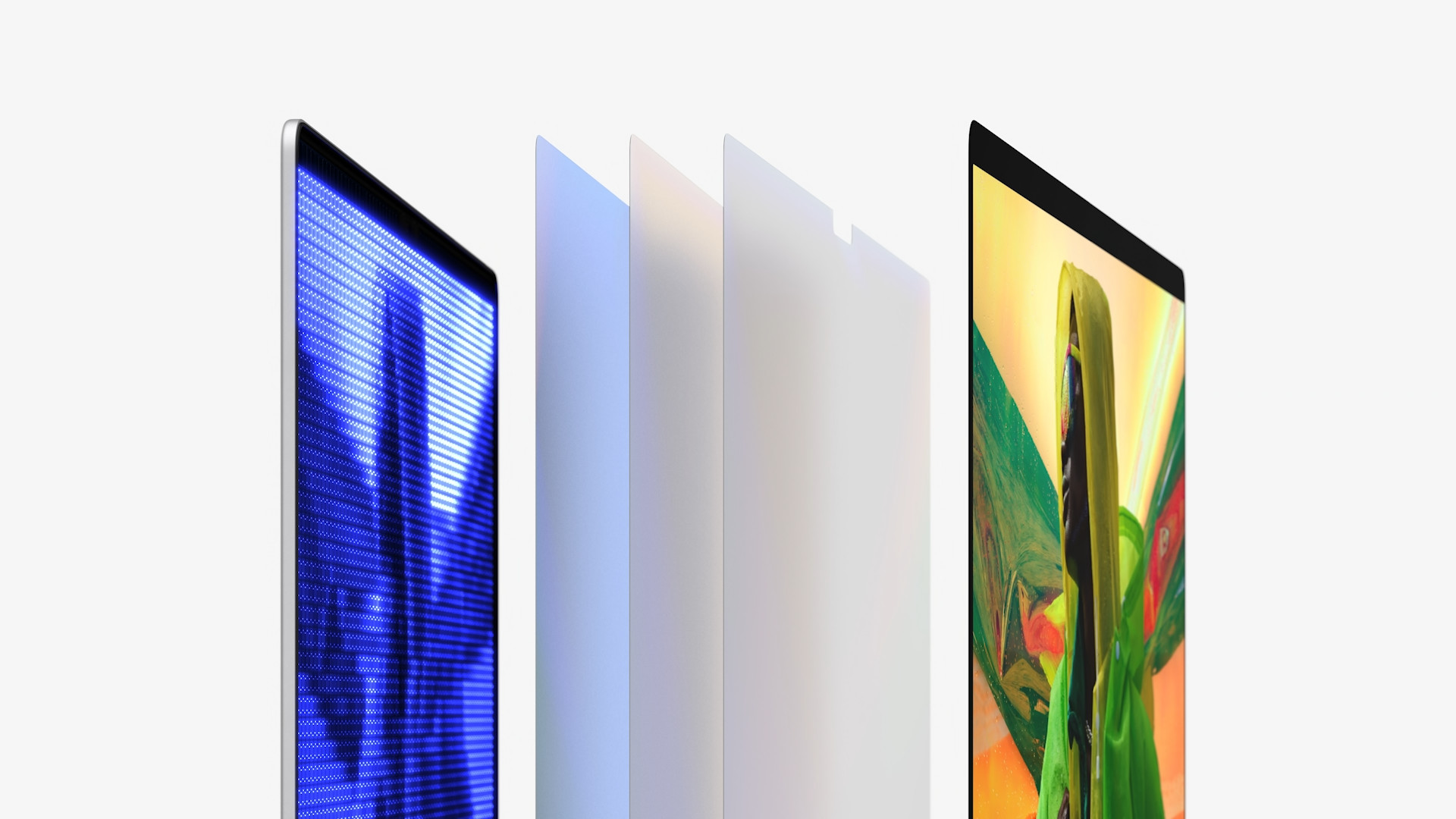
Rychle si zvyknete
Takhle „na papíře“ se může zdát, že lidské oko jednoduše nemůže rozpoznat rozdíl mezi 60 Hz a 120 Hz, tedy mezi tím, když se displej obnoví šedesátkrát, anebo stodvacetkrát za sekundu. Opak je ale pravdou. Pokud si do jedné ruky vezmete iPhone bez ProMotion a do druhé iPhone 13 Pro (Max) s ProMotion, tak rozdíl uvidíte prakticky ihned, a to po prvním přesunutí prakticky kamkoliv. Na ProMotion displej se opravdu velice jednoduše zvyká, takže stačí, abyste s ním pracovali jen několik minut a už nebudete chtít přestat. Když následně po využívání ProMotion displeje vezmete do rukou iPhone bez něj, tak se vám bude jeho displej zdát jednoduše nekvalitní. To samozřejmě pravda není, každopádně na lepší se rozhodně zvyká lépe.
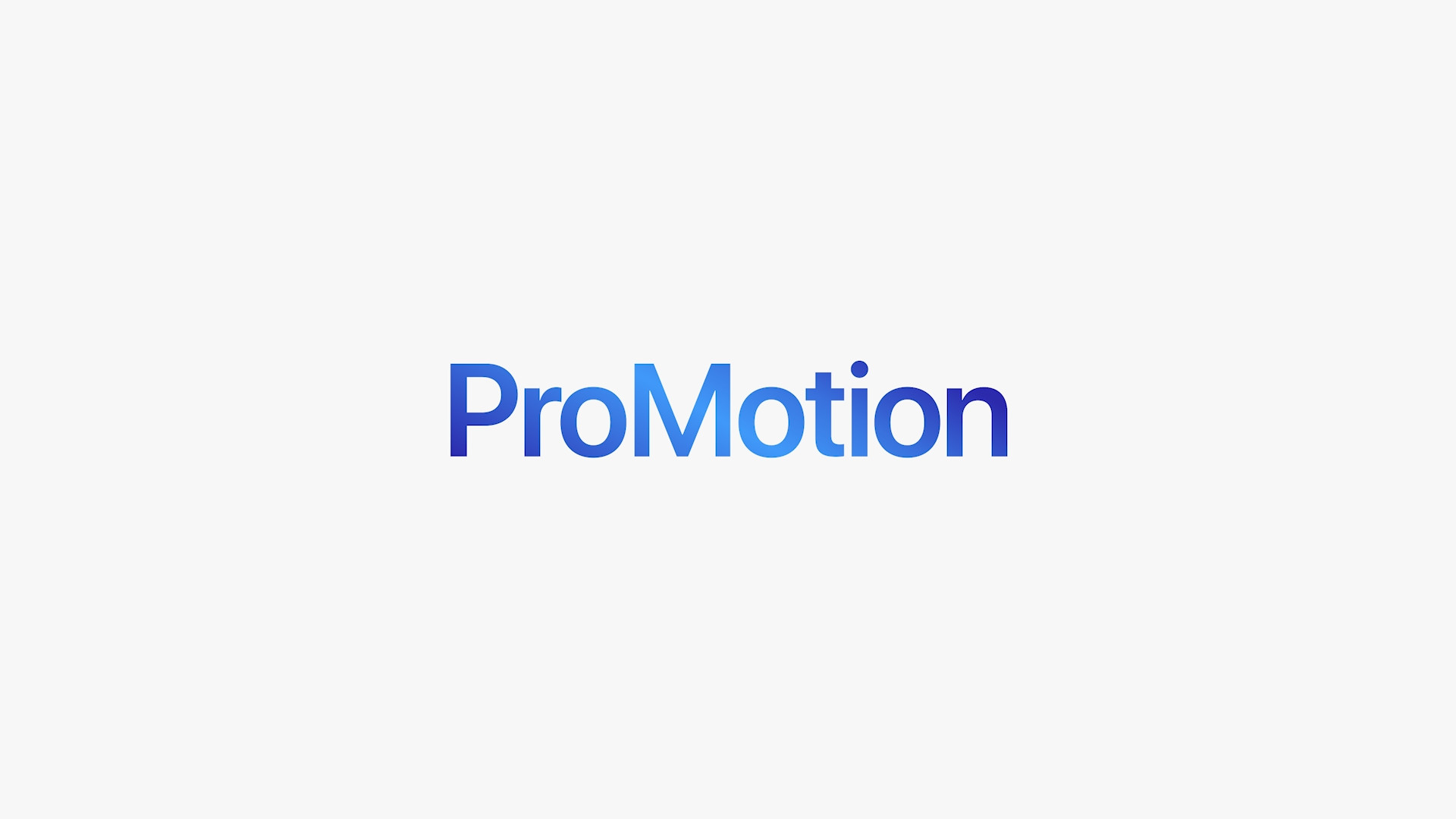
Aplikace se musí přizpůsobit
ProMotion displej již aktuálně můžete bez problémů využívat. Na iPhonu můžete zpočátku jeho přítomnost rozpoznat při přesouvání se mezi stránkami plochy či při posouvání se nahoru a dolů na stránce, na MacBooku si pak ProMotion displeje všimnete ihned při posouvání kurzoru. Jedná se o opravdu velkou změnu, kterou uvidíte ihned. Pravdou ale je, že prozatím moc jinde ProMotion tak úplně nevyužijete. Především vývojáři třetích stran své aplikace ještě na ProMotion tak úplně nepřipravili – samozřejmě už existují aplikace, které s ním pracovat umí, většina však nikoliv. A právě zde přichází kouzlo adaptivní obnovovací frekvence, která se automaticky přizpůsobí zobrazenému obsahu a obnovovací frekvenci tak sníží, čímž prodlužuje výdrž baterie.
Mohlo by vás zajímat

Na MacBooku Pro lze deaktivovat
Pořídili jste si nový 14″ nebo 16″ MacBook Pro (2021) a zjistili jste, že vám při práci ProMotion jednoduše nevyhovuje? Pokud jste si na tuto otázku odpověděli kladně, tak pro vás mám skvělou zprávu – ProMotion je možné na MacBooku Pro deaktivovat. Nejedná se rozhodně o nic složitého. Stačí, abyste přešli do → Předvolby systému → Monitory. Zde je nutné, abyste v pravém dolním rohu okna klepnuli na Nastavení monitorů… V případě, že máte připojeno více monitorů, tak si nyní vlevo vyberte MacBook Pro, vestavěný Liquid Retina XDR displej. Pak už jen stačí, abyste vedle Obnovovací frekvence otevřeli menu a vybrali si tu frekvenci, kterou potřebujete.